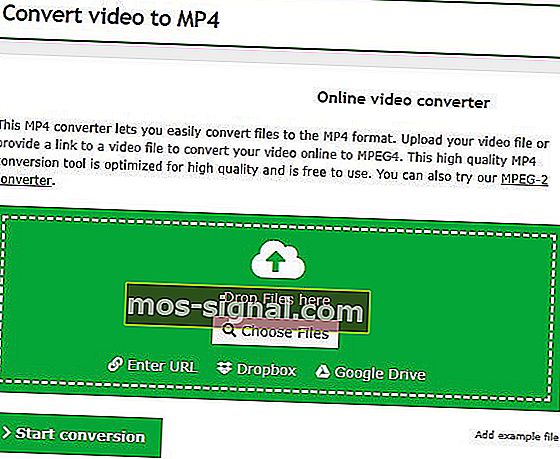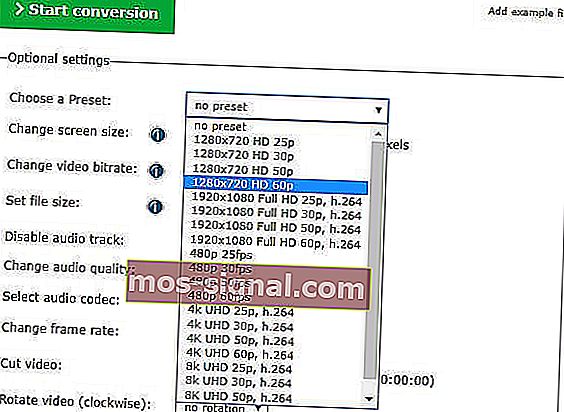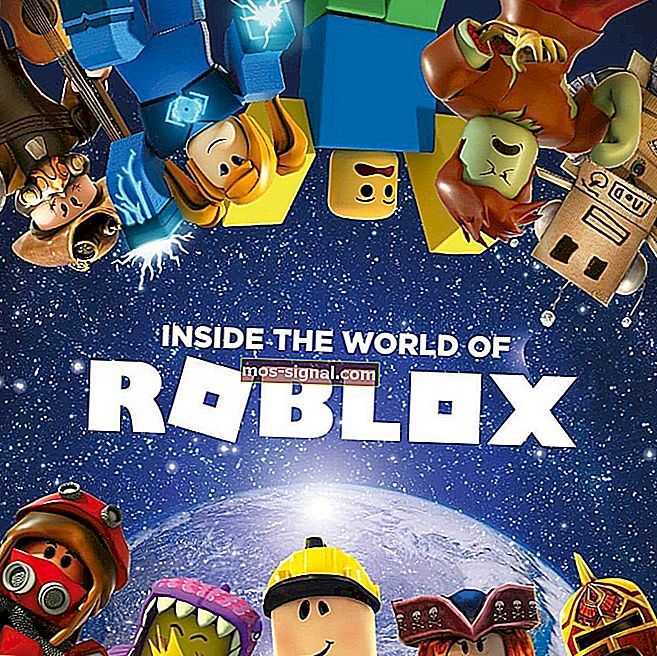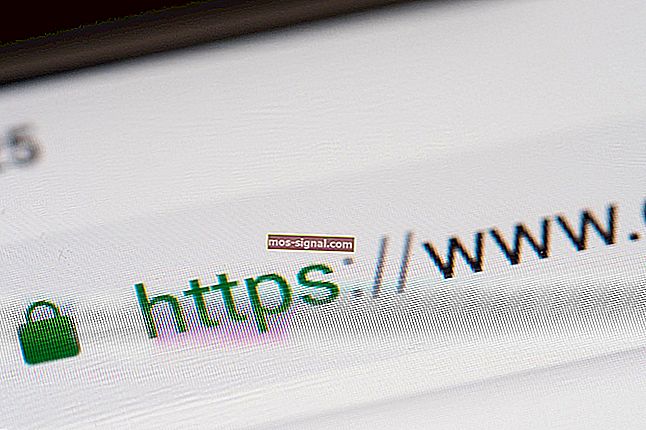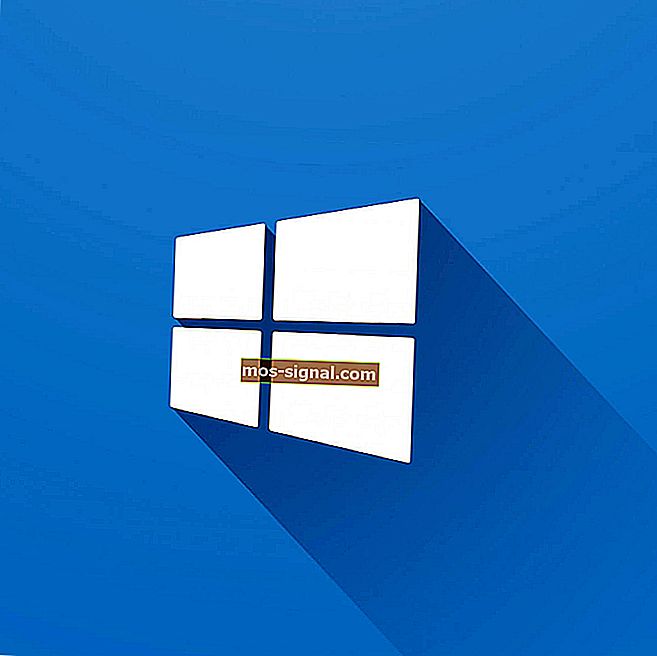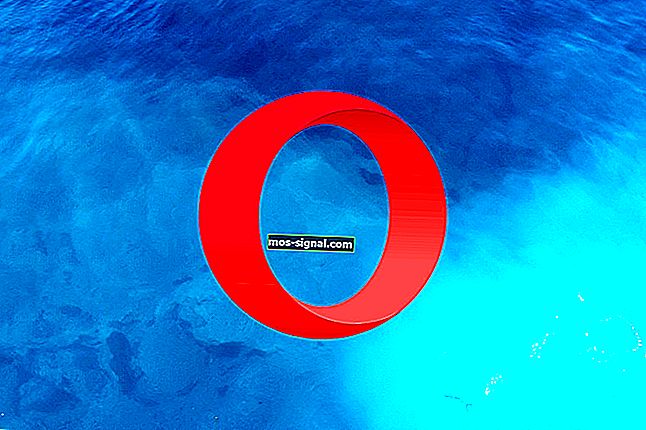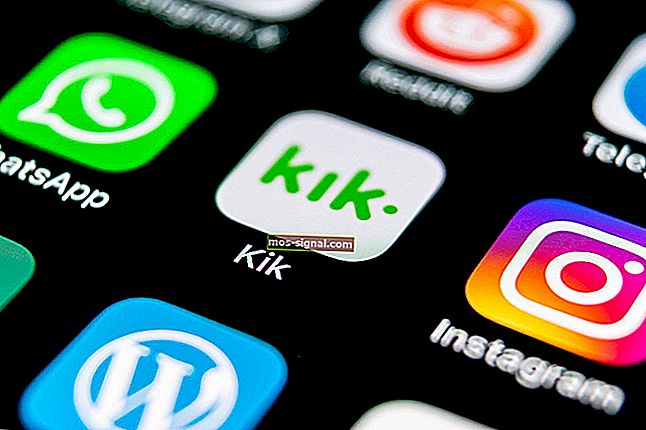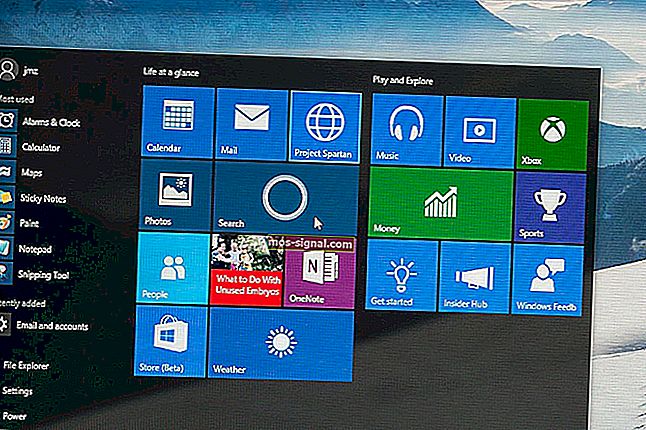Как да коригирам грешка 0xc00d5212 в Windows Media Player
- Грешка 0xc00d5212 е съобщение за грешка, което се появява при опит за възпроизвеждане на AVI видеоклипове в Windows Media Player.
- Един от начините за отстраняване на проблема е чрез конвертиране на AVI видео в алтернативен формат, който Windows Media Player може да възпроизвежда.
- Ако имате някакви други проблеми с WMP, посетете нашия раздел Windows Media Player.
- За всякакви проблеми с вашия хардуер или софтуер, посетете нашия център за отстраняване на проблеми с технически проблеми.

Грешка 0xc00d5212 е съобщение за грешка, което се появява за някои потребители на Windows Media Player, когато се опитват да възпроизвеждат AVI видеоклипове.
Това съобщение за грешка гласи: Този елемент е кодиран във формат, който не се поддържа. 0Xc00d5212.
Следователно WMP не възпроизвежда видеоклипа. По-долу има няколко резолюции, които трябва да поправят грешката 0xc00d5212 за някои потребители.
Как мога да поправя грешка 0xc00d5212 на WMP?
- Актуализирайте драйвера на дисплейния адаптер
- Конвертирайте AVI видеото в алтернативен формат
- Инсталирайте K-Lite Codec
- Коригирайте повредения видео файл
- Пуснете видеото с VLC
1. Актуализирайте драйвера на адаптера на дисплея

Грешка 0xc00d5212 може да се дължи и на несъвместим драйвер за графична карта. Следователно актуализирането на драйвера на дисплейния адаптер може да реши проблема.
Най-лесният начин да направите това е да използвате програма за актуализация и поправка на драйвери на трети страни и ви препоръчваме да изпробвате такава, която е случайно наречена DriverFix .

Той ще сканира и след това ще покаже на потребителите кои устройства, ако има такива, изискват актуализация на драйвера. Щракнете върху Актуализиране на всички, ако в резултатите от сканирането софтуерът показва дисплейния адаптер
DriverFix е изключително лек, така че можете да изпълнявате останалите си задачи, докато изтегля и инсталира най-новите драйвери и трябва само да рестартирате компютъра си, за да приложите последните промени.

DriverFix
Ако стари или счупени драйвери ви пречат да се наслаждавате на видеоклипове, погрижете се за проблема с DriverFix! Безплатна пробна версия Посетете уебсайта2. Конвертирайте AVI видеото в алтернативен формат
- Отворете страницата Конвертиране на видео в MP4 на Online-Convert.com.
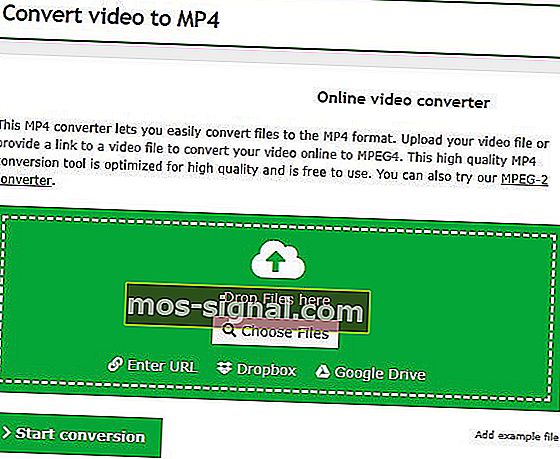
- Щракнете върху бутона Избор на файлове, за да изберете AVI видео, което не се възпроизвежда.
- Изберете разделителна способност от падащото меню Избор на предварително зададена, която съответства на разделителната способност на вашия VDU.
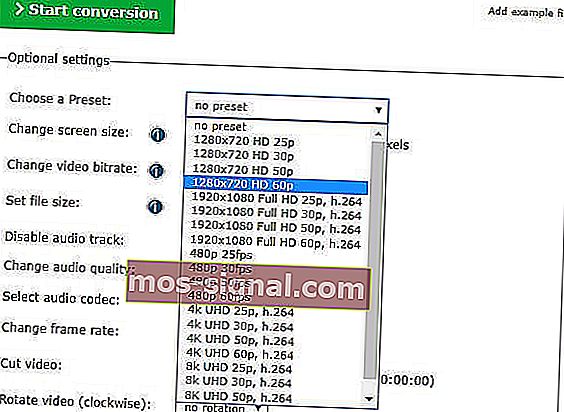
- След това щракнете върху Стартиране на преобразуването .
- Изберете опцията за изтегляне .
Грешка 0xc00d5212 ще се появи, когато не е инсталиран правилният кодек, необходим за поддържане на AVI файла. По този начин конвертирането на AVI видео в алтернативен формат Windows Media Player вероятно ще се възпроизведе е един от начините за отстраняване на проблема.
MP4 е сред най-универсалните видео файлове, които повечето медийни плейъри възпроизвеждат.
3. Инсталирайте K-Lite Codec

Тъй като грешка 0xc00d5212 може да е проблем с кодека, инсталирането на пакета K-Lite Codec All-in-one може да поправи грешката. Потребителите могат да направят това, като щракнат върху Изтегляне на страницата Съдържание на K-Lite Codec Pack.
След това отворете съветника за настройка на K-Lite, за да инсталирате пакета. Това трябва да гарантира, че липсват кодеци.
4. Коригирайте повредения видео файл

- Потребителите могат да поправят повредени AVI файлове с Remo Repair AV.
- За да изпробвате демо версията, щракнете върху Безплатно изтегляне (за Windows) на страницата на софтуера.
- Отворете съветника за настройка на Remo Repair, за да инсталирате софтуера.
- Стартирайте Remo Repair и щракнете върху неговия бутон Browse, за да изберете AVI видео за поправяне.
- След това натиснете бутона Repair .
- След това потребителите могат да изберат Преглед, за да проверят ремонтираното видео.
- В регистрираното Remote Remover потребителите могат също да щракнат върху Save, за да запазят видеоклипа.
Ако съобщението за грешка 0xc00d5212 възникне за един конкретен AVI файл, това може да е повреден файл. Опитайте да възпроизведете алтернативни AVI видеоклипове в Windows Media Player, за да проверите дали се възпроизвеждат.
5. Пуснете видеото с VLC
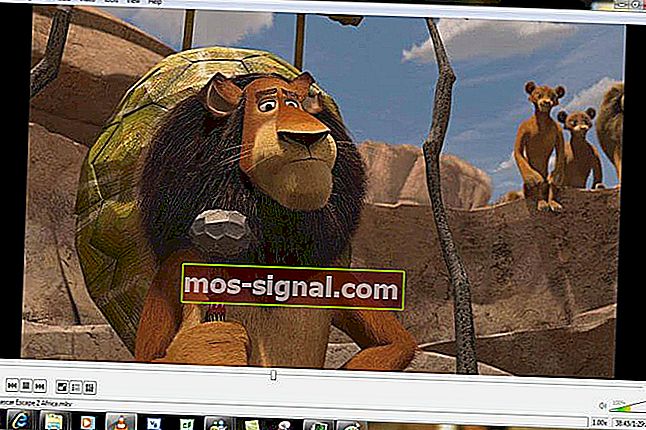
VLC е по-добър медиен плейър от WMP, който включва повече вградени кодеци. По този начин това е напълно по-надежден видео плейър от Windows Media Player.
Някои потребители на WMP също потвърдиха, че техните AVI видеоклипове, които не се възпроизвеждат в Windows Media Player, се възпроизвеждат добре във VLC.
Потребителите могат да добавят VLC към Windows 10, като щракнат върху Изтегляне на VLC на тази уеб страница.
Потребителите на VLC медиен плейър също могат да поправят повредени AVI файлове. Така че, преди да изпръскате Remo Remote, опитайте да поправите AVI с VLC. За да направите това, щракнете върху Инструменти > Предпочитания във VLC . Изберете Input & Codecs отляво на прозореца Preferences.
Изберете Винаги поправяне в падащото меню Повредени или непълни AVI файлове и изберете опцията Запазване . След това VLC може да коригира повредени AVI клипове, когато потребителите възпроизвеждат видеоклиповете.
Тези резолюции обикновено коригират грешка 0xc00d5212 за повечето потребители на WMP, за да могат да възпроизвеждат AVI видеоклипове. Преминаването към алтернативен медиен плейър е може би най-ясната и най-добрата резолюция.
Тъй като Microsoft не пусна нова версия на WMP от 2009 г., Windows Media Player става все по-стария софтуер за медиен плейър.
Често задавани въпроси: Прочетете повече за грешка 0xc00d5212
- Как да поправя грешка 0xc00d5212?
За да коригирате грешка 0xc00d5212, опитайте да конвертирате AVI Video в алтернативен формат. Можете да направите това и много повече, като използвате видео редактор на браузъра.
- Как да поправя кодек за грешка?
За да разрешите този проблем, трябва да настроите плейъра да изтегля автоматично кодеци. След това, когато опитате отново да възпроизведете файла, ще бъдете подканени да инсталирате кодека. Можете също да инсталирате пакет кодек.
- Как да поправя неподдържан видео формат?
Забележка на редактора: Този пост първоначално е публикуван през май 2020 г. и оттогава е преработен и актуализиран през октомври 2020 г. за свежест, точност и изчерпателност.